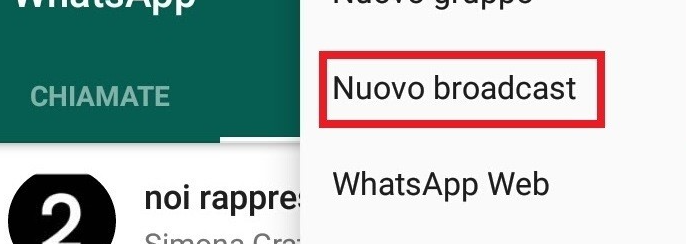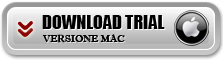WhatsApp è diventata l’app più utilizzata in Italia (e non solo) e il mezzo di comunicazione più utilizzato da parte di tutti noi. Quasi nessuno utilizza più i vecchi SMS o MMS. Con WhatsApp è possibile non solo mandare messaggi testuali ma anche foto, video, documenti e fare chiamate e videochiamate gratis. Più di questo non si può davvero chiedere nulla.
L’app WhatsApp però presenta alcune limitazioni quando si tratta di doverla usare per fare invii massivi di messaggi o quando la si vuole usare per fare azioni anche di “marketing” (considerando che l’app viene oramai utilizzata anche da negozi, attività commerciali e aziende di vario tipo per comunicare con i propri clienti).
Una delle richieste più frequenti riguarda la possibilità di inviare un messaggio a più contatti contemporaneamente, magari anche a contatti non salvati nella propria rubrica. Abbiamo già visto come fare a inviare messaggi a contatti non in rubrica. Qui di seguito invece vogliamo capire quali sono le soluzioni per mandare un messaggio a tutti i propri contatti WhatsApp.
Come Inviare un Messaggio a Tutti i Contatti Whatsapp
Ci sono due modi per poter inviare un messaggio a tutti i contatti WhatsApp:
Modo 1. Inviare messaggio ai contatti WhatsApp tramite Broadcast list
Modo 2. Inviare messaggi ai contatti WhatsApp tramite WhatBot
Modo 1. Inviare messaggio ai contatti Whatsapp tramite Broadcast list
In WhatsApp è presente la funzione BroadCast, una funzione che permette di inviare un messaggio WhatsApp a più contatti contemporaneamente.
WhatsApp Broadcast è una funzionalità molto semplice ed intuitiva da usare. Prima di procedere però bisogna chiarire che non è possibile inviare un messaggio WhatsApp a tutti in una volta sola. C’è una limitazione su WhatsApp Broadcast, che consente la trasmissione solo a quelle persone che hanno il tuo numero di telefono salvato nella loro rubrica. Ciò è stato fatto per garantire che questa funzione non venga utilizzata per lo spamming.
Fatta questa premessa vediamo come si crea una lista Broadcast:
a) Apri WhatsApp
b) Tocca il pulsante Menu per aprire il menu principale
c) Seleziona Nuovo broadcast

d) Tocca il segno più (+) per selezionare i contatti a cui si desidera inviare il messaggio
e) Tocca Fatto e poi su Crea

f) Ora WhatsApp aprirà la schermata del messaggio con tutti i contatti selezionati aggiunti come destinatari. Digita il messaggio e invialo. Tutto qui!
Questo invio verrà salvato come una qualsiasi altra conversazione di chat. Puoi aprire tale elenco e inviare altri messaggi in futuro.
Se vuoi rimuovere o aggiungere contatti in un elenco Broadcast è fattibile in questo modo:
- Apri Liste broadcast
- Tocca il pulsante Menu
- Seleziona Informazioni Broadcast
- Per rimuovere un destinatario dall’elenco, selezionalo e poi clicca su Elimina. Per aggiungerne un’altro invece clicca su “Aggiungi Destinatario” e selezionalo dalla rubrica.

Modo 2. Inviare messaggi ai contatti Whatsapp tramite WhatBot
WhatBot Plus è un programma (per Windows e Mac) progettato per chi fa WhatsApp marketing e per chi vuole inviare messaggi WhatsApp di massa direttamente dal computer. Con questo programma si possono inviare messaggi anche a tutti i propri contatti WhatsApp. A differenza della soluzione sopra descritta (broadcast), WhatBot consente di inviare messaggi a tutti i contatti, anche a quelli che non hanno salvato il tuo numero nella loro rubrica. Questo è un notevole vantaggio!
Step 1. Scarica e installa il programma sul tuo PC Windows o macOS
Quello che scaricherai è una versione demo gratuita. Con questa versione puoi capire come funziona il programma anche se la funzione di importazione dei contatti WhatsApp non è abilitata. Occorre acquistare la licenza per avere tutte le funzioni attive.
Questa è la finestra principale di WhatBot Plus:

Step 2. Attiva il programma
Clicca in alto a sinistra su “Open Whatsapp”

Si aprirà una finestra di WhatsApp Web con un codice QR che dovrai scansionare con lo scanner presente nell’app WhatsApp del tuo cellulare (nel menu Impostazioni >Dispositivi Collegati). Dopo aver fatto la scansione del codice QR il programma sarà pronto per funzionare e per inviare messaggi WhatsApp dal tuo PC.
NB: Su Mac il programma ti chiederà di installare Firefox come browser. Una volta installato Firefox, cliccando su Open WhatsApp potrai visualizzare il codice QR da scansionare per collegare il tuo account WhatsApp.
Step 3. Importa Contatti WhatsApp
Clicca sul pulsante Imports e poi su Imports WhatsApp Contacts

Tutti i contatti WhatsApp verranno automaticamente importati nel programma. A questo punto potrai scrivere il messaggio desiderato e cliccare su SEND NOW per inviarlo a tutti i tuoi contatti:

NB: I contatti WhatsApp in WhatBot vengono caricati automaticamente solo nella versione PRO (che richiede l’acquisto della licenza).
Ti Potrebbe Interessare..

GloboSoft è una software house italiana che progetta e sviluppa software per la gestione dei file multimediali, dispositivi mobili e per la comunicazione digitale su diverse piattaforme.
Da oltre 10 anni il team di GloboSoft aggiorna il blog Softstore.it focalizzandosi sulla recensione dei migliori software per PC e Mac in ambito video, audio, phone manager e recupero dati.